By EVPADPro | 24 December 2019 | 0 Comments
Paano I-install at I-set up ang Iyong Matalinong Kahon ng TV?
Ang EVPAD ay isa sa pinakamahusay na mga tatak ng kahon ng Smart TV sa merkado. Nagtatampok ang kumpanya ng Tsino ng isang EVPAD app at online platform upang maghanap para sa pinakamahusay na mga kahon sa TV na matalino. Ang kumpanya ay lubos na kagalang-galang dahil ginagarantiyahan nito ang kalidad at kahusayan. Samakatuwid, ito ang pinakamagandang pupuntahan kung naghahanap ka para sa mga smart TV box. Matapos makuha ang iyong smart TV box, ang susunod na hakbang ay ang pagse-set up nito. Kaya, tinitingnan ng post na ito kung paano mag-set up ng isang matalinong libreng kahon ng TV .
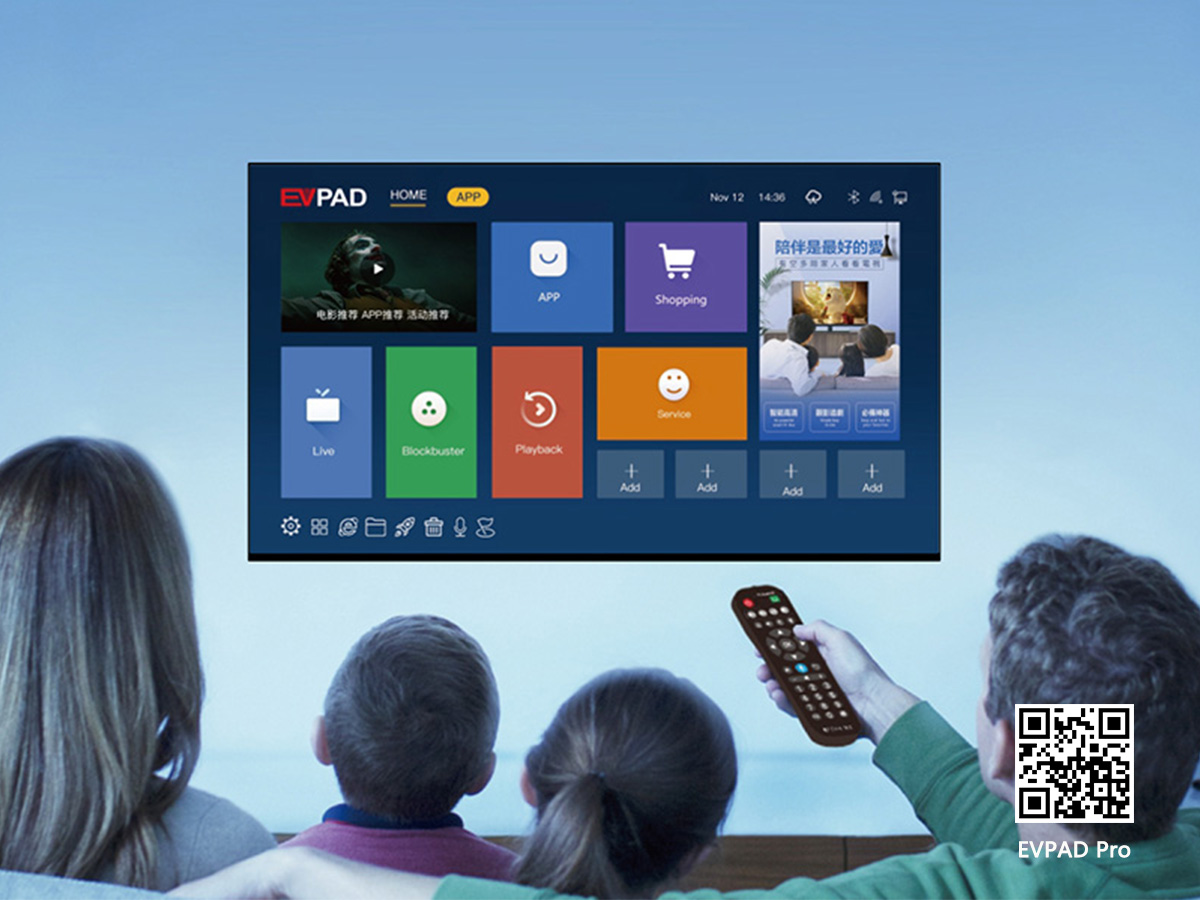
Paano i-set up ang iyong smart TV box? Paano i-install ang EVPAD TV box ? Nasa ibaba ang proseso ng pag-set up ng iyong smart TV box:
1. Ikonekta ang kahon ng Smart TV
Marahil, ito ang pinakamadaling bahagi ng proseso. Kailangan mong magsimula sa pamamagitan ng pag-off ng iyong TV. Inirerekomenda ang hakbang na ito para sa tuwing kumokonekta o nakakakonekta ka ng mga aparato sa iyong TV. Kapag naka-off ang iyong TV, maaari mong ikonekta ang smart TV box sa iyong TV gamit ang HDMI cable. Dapat mong hanapin ang port ng HDMI sa likod ng iyong android TV box at sa ilalim, gilid, o likod ng iyong TV, depende sa uri at tatak.
Mula dito, dapat mong ikonekta ang isang dulo ng HDMI port sa iyong smart TV box at ang kabilang dulo sa iyong TV. Tandaan na ang iyong TV ay dapat na isang HDTV na may isang port ng HDMI para gumana ang bahaging ito ng proseso. Ang susunod na hakbang ay upang ikonekta ang parehong iyong kahon sa Smart TV at iyong TV sa isang power cable. Awtomatikong bubuksan ang kahon ng TV. Kung hindi ito nangyari, maaari mo itong i-on gamit ang iyong Android TV box remote control.
2. Baguhin ang iyong mga setting ng pag-input
Matapos mong ikonekta ang dalawang aparato na sumusunod sa mga hakbang sa itaas, maaari mo na ngayong baguhin ang mga setting sa iyong TV. Magsimula sa pamamagitan ng pagtingin sa pindutan ng INPUT o SOURCE sa iyong remote sa TV. Ang pag-label ng pindutan ay maaaring magkakaiba depende sa uri ng TV na mayroon ka. Ang pagpindot sa pindutan ay magreresulta sa isang listahan ng mga pagpipilian na ipinapakita sa iyong TV.
Mag-scroll pababa sa mga pagpipilian at piliin ang HDMI. Pagkatapos gawin ito, dapat mong makita ang welcome screen sa iyong TV. Kung ang iyong TV ay may higit sa isang HDMI port, titingnan mo ang label sa port na ginamit mo upang piliin ang tamang pagpipilian sa input list. Ang ilang mga kahon ng Smart TV ay maaaring mangailangan mong ipares ang iyong remote, habang ang iba ay awtomatikong ipapares.
3. I-set up ang kahon ng Smart TV
Matapos ang mga hakbang sa itaas, ang susunod na bahagi ay ang pagse-set up ng iyong Android o smart TV box. Dito, dapat kang magsimula sa pamamagitan ng pagpili ng iyong wika gamit ang navigation key sa iyong remote. Kapag naitakda mo na ang tamang wika, maaari kang pumili ng iyong internet network. Tandaan na ang karamihan sa mga kahon ng Smart TV ay kumokonekta lamang sa mga wireless network.
Gayunpaman, mayroong ilang mga pagpipilian sa merkado na nagbibigay-daan para sa koneksyon ng ethernet. Karaniwan itong mayroong ethernet port. Ang pinakamahusay na mga kahon sa smart TV ay may awtomatikong proseso ng pag-set up. Ngunit, kung wala kang mga nasabing kahon, kakailanganin mong kumonekta sa internet nang manu-mano gamit ang iyong remote. Piliin ang mga setting, pagkatapos ay network sa iyong remote. Piliin ang iyong wireless network at i-link ang aparato.
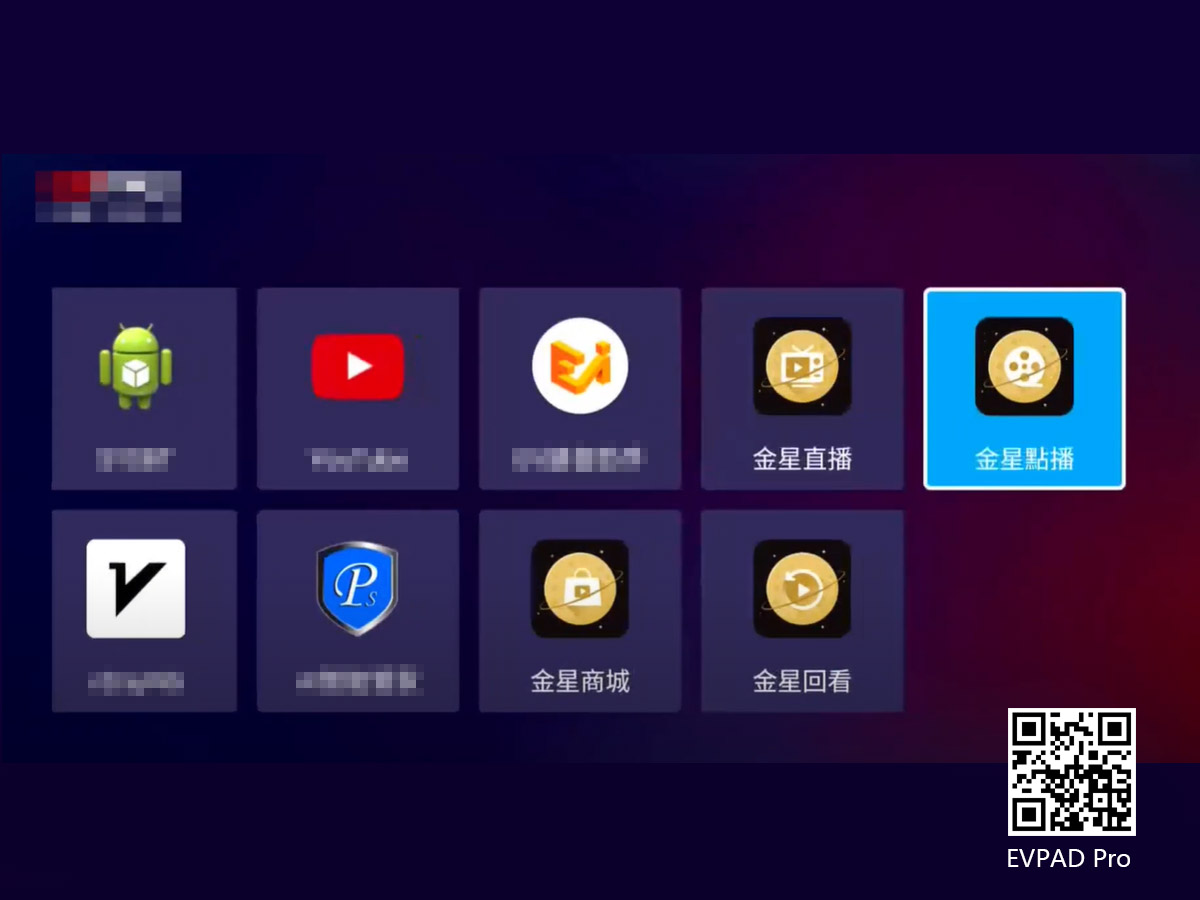
Konklusyon
Kapag nakumpleto mo na ang mga hakbang sa itaas, kakailanganin mong maghintay para sa EVPAD android box upang mag-update. Mula doon, maaari mong simulang tangkilikin ang mga tampok nito. Maaari kang mag-download ng mga app mula sa Google App Store at magsimulang mag-streaming ng nilalaman. Kung ang iyong smart TV box ay may mga international channel, maaari mong simulang tingnan ang nilalaman.
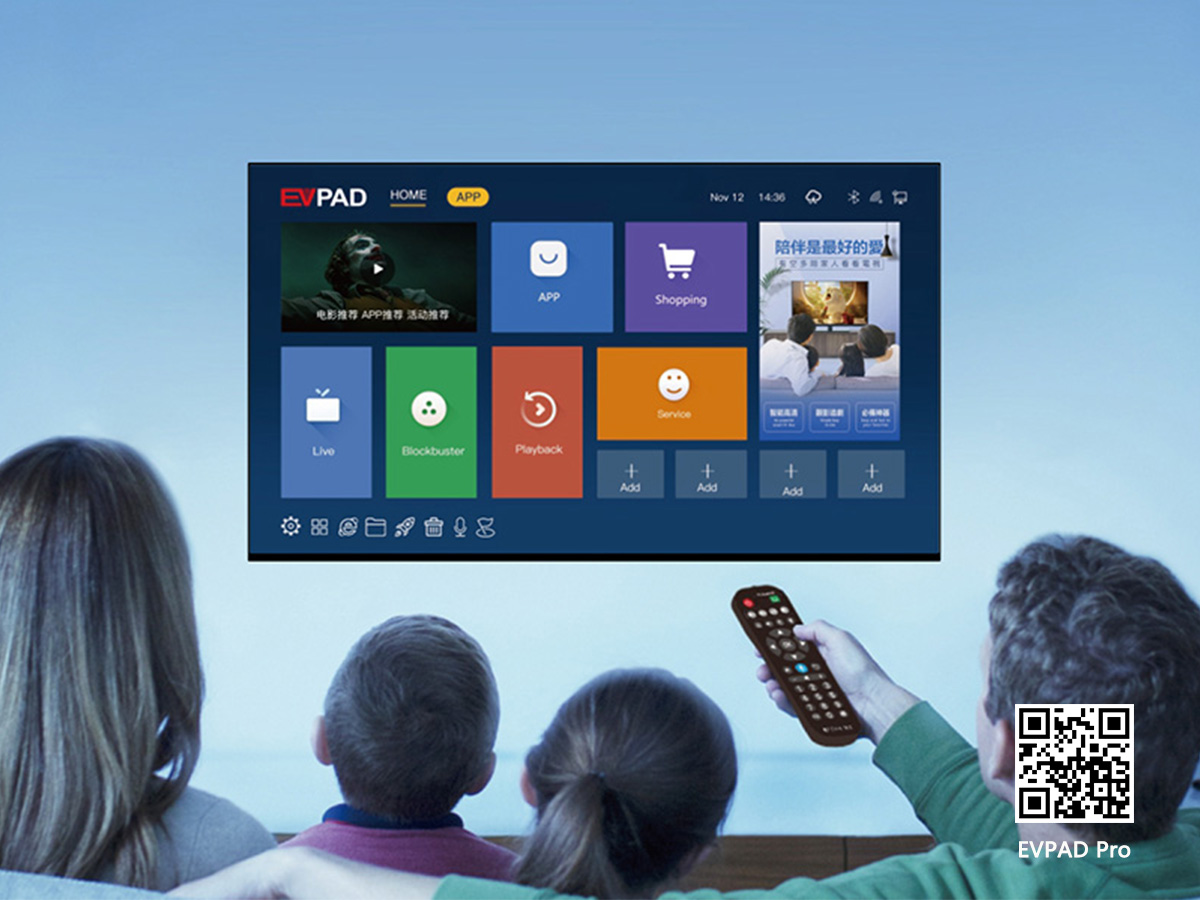
Paano i-set up ang iyong smart TV box? Paano i-install ang EVPAD TV box ? Nasa ibaba ang proseso ng pag-set up ng iyong smart TV box:
1. Ikonekta ang kahon ng Smart TV
Marahil, ito ang pinakamadaling bahagi ng proseso. Kailangan mong magsimula sa pamamagitan ng pag-off ng iyong TV. Inirerekomenda ang hakbang na ito para sa tuwing kumokonekta o nakakakonekta ka ng mga aparato sa iyong TV. Kapag naka-off ang iyong TV, maaari mong ikonekta ang smart TV box sa iyong TV gamit ang HDMI cable. Dapat mong hanapin ang port ng HDMI sa likod ng iyong android TV box at sa ilalim, gilid, o likod ng iyong TV, depende sa uri at tatak.
Mula dito, dapat mong ikonekta ang isang dulo ng HDMI port sa iyong smart TV box at ang kabilang dulo sa iyong TV. Tandaan na ang iyong TV ay dapat na isang HDTV na may isang port ng HDMI para gumana ang bahaging ito ng proseso. Ang susunod na hakbang ay upang ikonekta ang parehong iyong kahon sa Smart TV at iyong TV sa isang power cable. Awtomatikong bubuksan ang kahon ng TV. Kung hindi ito nangyari, maaari mo itong i-on gamit ang iyong Android TV box remote control.
2. Baguhin ang iyong mga setting ng pag-input
Matapos mong ikonekta ang dalawang aparato na sumusunod sa mga hakbang sa itaas, maaari mo na ngayong baguhin ang mga setting sa iyong TV. Magsimula sa pamamagitan ng pagtingin sa pindutan ng INPUT o SOURCE sa iyong remote sa TV. Ang pag-label ng pindutan ay maaaring magkakaiba depende sa uri ng TV na mayroon ka. Ang pagpindot sa pindutan ay magreresulta sa isang listahan ng mga pagpipilian na ipinapakita sa iyong TV.
Mag-scroll pababa sa mga pagpipilian at piliin ang HDMI. Pagkatapos gawin ito, dapat mong makita ang welcome screen sa iyong TV. Kung ang iyong TV ay may higit sa isang HDMI port, titingnan mo ang label sa port na ginamit mo upang piliin ang tamang pagpipilian sa input list. Ang ilang mga kahon ng Smart TV ay maaaring mangailangan mong ipares ang iyong remote, habang ang iba ay awtomatikong ipapares.
3. I-set up ang kahon ng Smart TV
Matapos ang mga hakbang sa itaas, ang susunod na bahagi ay ang pagse-set up ng iyong Android o smart TV box. Dito, dapat kang magsimula sa pamamagitan ng pagpili ng iyong wika gamit ang navigation key sa iyong remote. Kapag naitakda mo na ang tamang wika, maaari kang pumili ng iyong internet network. Tandaan na ang karamihan sa mga kahon ng Smart TV ay kumokonekta lamang sa mga wireless network.
Gayunpaman, mayroong ilang mga pagpipilian sa merkado na nagbibigay-daan para sa koneksyon ng ethernet. Karaniwan itong mayroong ethernet port. Ang pinakamahusay na mga kahon sa smart TV ay may awtomatikong proseso ng pag-set up. Ngunit, kung wala kang mga nasabing kahon, kakailanganin mong kumonekta sa internet nang manu-mano gamit ang iyong remote. Piliin ang mga setting, pagkatapos ay network sa iyong remote. Piliin ang iyong wireless network at i-link ang aparato.
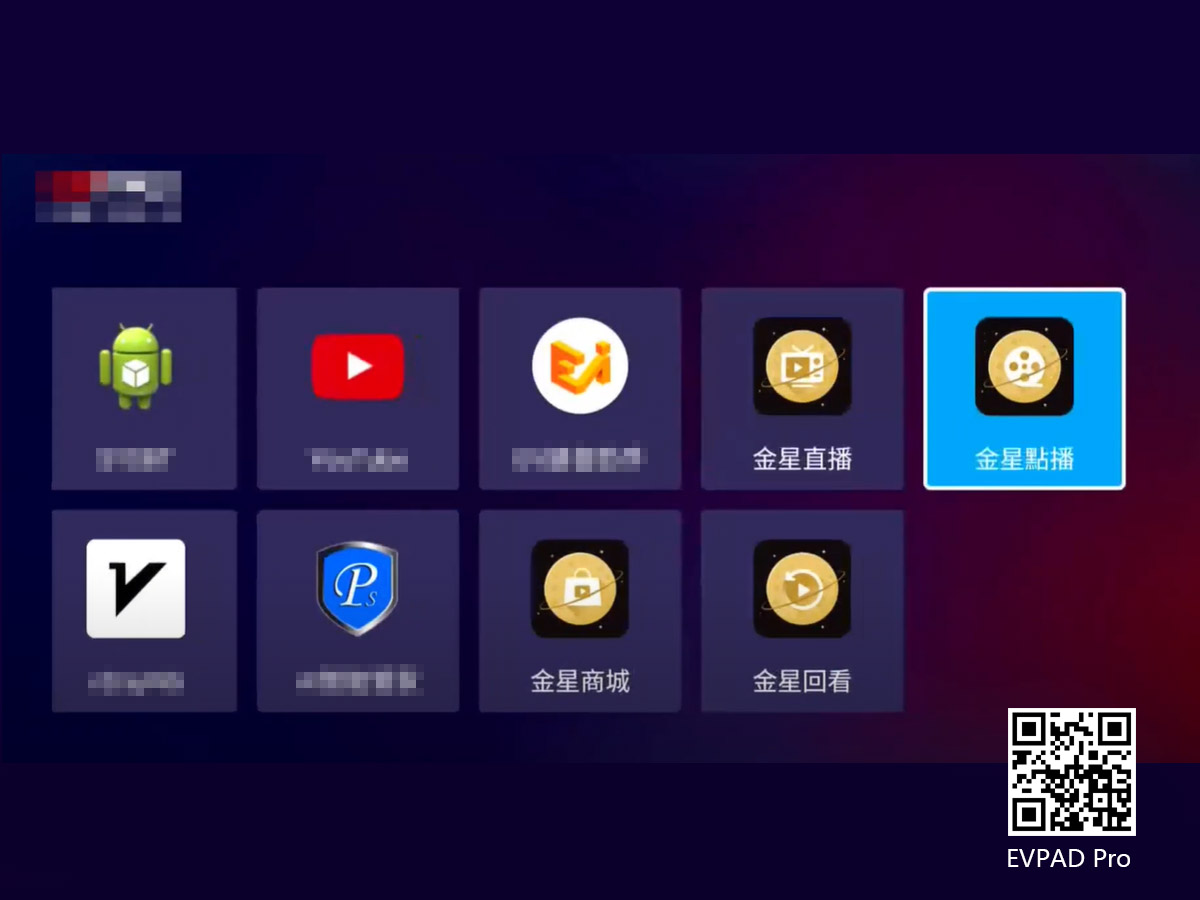
Konklusyon
Kapag nakumpleto mo na ang mga hakbang sa itaas, kakailanganin mong maghintay para sa EVPAD android box upang mag-update. Mula doon, maaari mong simulang tangkilikin ang mga tampok nito. Maaari kang mag-download ng mga app mula sa Google App Store at magsimulang mag-streaming ng nilalaman. Kung ang iyong smart TV box ay may mga international channel, maaari mong simulang tingnan ang nilalaman.
POPULAR BLOG
- Saan Ko Mapapanood ang 2024 Paris Olympics Live nang Libre?
- Pag-unawa sa Mga Pagkabigo sa Pagbabayad sa Credit Card: Mga Dahilan at Solusyon
- Saan Ko Makukuha ang DIGIBOX D3 PLUS TV Box?
- Paano Mag-install ng Apps sa Unblocktech UBox11 para Manood ng TV nang Libre?
- Saan Ko Makukuha ang Opisyal na UnblockTech UBox11 Pro TV Box?
ARCHIVES







 USD
USD EUR
EUR GBP
GBP CAD
CAD AUD
AUD HKD
HKD JPY
JPY SGD
SGD THB
THB Pilipino
Pilipino English
English 繁體中文
繁體中文 日本語
日本語 한국어
한국어 ไทย
ไทย Tiếng Việt
Tiếng Việt Bahasa Indonesia
Bahasa Indonesia Français
Français Español
Español Deutsch
Deutsch Português
Português italiano
italiano Nederlands
Nederlands Русский
Русский عربى
عربى







